三步操作检测并口打印机不能打印故障
解决打印机不能打印的问题
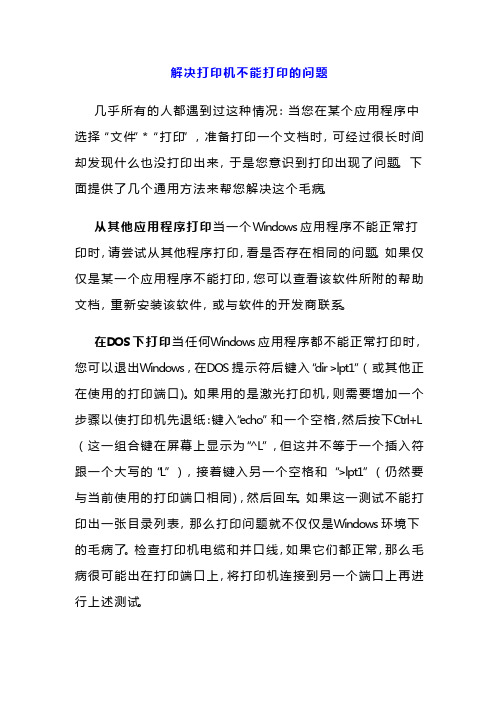
解决打印机不能打印的问题几乎所有的人都遇到过这种情况:当您在某个应用程序中选择“文件”*“打印”,准备打印一个文档时,可经过很长时间却发现什么也没打印出来,于是您意识到打印出现了问题。
下面提供了几个通用方法来帮您解决这个毛病。
从其他应用程序打印当一个 Windows 应用程序不能正常打印时,请尝试从其他程序打印,看是否存在相同的问题。
如果仅仅是某一个应用程序不能打印,您可以查看该软件所附的帮助文档,重新安装该软件,或与软件的开发商联系。
在DOS 下打印当任何Windows 应用程序都不能正常打印时,您可以退出Windows,在DOS 提示符后键入“dir >lpt1”(或其他正在使用的打印端口)。
如果用的是激光打印机,则需要增加一个步骤以使打印机先退纸:键入“echo”和一个空格,然后按下Ctrl+L (这一组合键在屏幕上显示为“^L”,但这并不等于一个插入符跟一个大写的“L”),接着键入另一个空格和“>lpt1”(仍然要与当前使用的打印端口相同),然后回车。
如果这一测试不能打印出一张目录列表,那么打印问题就不仅仅是Windows 环境下的毛病了。
检查打印机电缆和并口线,如果它们都正常,那么毛病很可能出在打印端口上,将打印机连接到另一个端口上再进行上述测试。
不要直接打印到端口如果您发现在DOS 下可以正常打印而在Windows 中则不行,重新启动Windows,打开控制面板,双击“打印机”图标,右击您所使用的打印机,然后选择“属性”*“详细资料”,单击“后台打印设置”按钮,取消“直接输出到打印机上”功能。
这一功能在正常情况下可以跳过DOS 中断,直接输出到打印端口,从而加快打印速度。
取消该功能会降低打印性能,但却有可能解决无法正常打印的问题。
更换驱动程序如果上述方案都不能奏效的话,则只能尝试重新安装打印机的驱动程序,或从打印机制造商那里得到最新版本的驱动程序来取代原来的程序。
判断某个打印机驱动程序是否失效的一个手段就是看看打印机能否在其他驱动程序下正常工作。
打印机常见软故障及处理方法
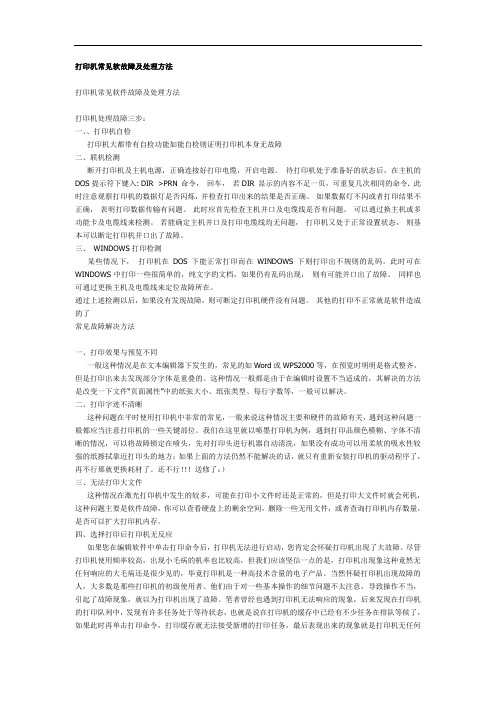
打印机常见软故障及处理方法打印机常见软件故障及处理方法打印机处理故障三步:一、、打印机自检打印机大都带有自检功能如能自检则证明打印机本身无故障二、联机检测断开打印机及主机电源,正确连接好打印电缆,开启电源。
待打印机处于准备好的状态后,在主机的DOS提示符下键入: DIR >PRN 命令,回车,若DIR 显示的内容不足一页,可重复几次相同的命令. 此时注意观察打印机的数据灯是否闪烁,并检查打印出来的结果是否正确。
如果数据灯不闪或者打印结果不正确,表明打印数据传输有问题。
此时应首先检查主机并口及电缆线是否有问题。
可以通过换主机或多功能卡及电缆线来检测。
若能确定主机并口及打印电缆线均无问题,打印机又处于正常设置状态,则基本可以断定打印机并口出了故障。
三、WINDOWS打印检测某些情况下,打印机在DOS下能正常打印而在WINDOWS下则打印出不规则的乱码。
此时可在WINDOWS中打印一些很简单的,纯文字的文档,如果仍有乱码出现,则有可能并口出了故障。
同样也可通过更换主机及电缆线来定位故障所在。
通过上述检测以后,如果没有发现故障,则可断定打印机硬件没有问题。
其他的打印不正常就是软件造成的了常见故障解决方法一、打印效果与预览不同一般这种情况是在文本编辑器下发生的,常见的如Word或WPS2000等,在预览时明明是格式整齐,但是打印出来去发现部分字体是重叠的。
这种情况一般都是由于在编辑时设置不当适成的,其解决的方法是改变一下文件“页面属性”中的纸张大小、纸张类型、每行字数等,一般可以解决。
二、打印字迹不清晰这种问题在平时使用打印机中非常的常见,一般来说这种情况主要和硬件的故障有关,遇到这种问题一般都应当注意打印机的一些关键部位。
我们在这里就以喷墨打印机为例,遇到打印品颜色模糊、字体不清晰的情况,可以将故障锁定在喷头,先对打印头进行机器自动清洗,如果没有成功可以用柔软的吸水性较强的纸擦拭靠近打印头的地方;如果上面的方法仍然不能解决的话,就只有重新安装打印机的驱动程序了,再不行那就更换耗材了。
打印机不打印的原因及解决方法.

打印机不打印的原因及解决方法打印机已经成为日常办公中不可缺少的设备,工作、生活、学习中所用的文档资料,有很大一部分是来自打印机的杰作。
然而,我们在打印各种资料的时候,也会经常遇到一些问题。
如打印机不能打印。
引起打印机不打印的故障原因有很多种,有打印机方面的,也有计算机方面的。
以下分别进行介绍:1. 检查打印机是否处于联机状态。
在大多数打印机上“OnLine”按钮旁边都有一个指示联机状态的灯,正常情况下该联机灯应处于常亮状态。
如果该指示灯不亮或处于闪烁状态,则说明联机不正常,重点检查打印机电源是否接通、打印机电源开关是否打开、打印机电缆是否正确连接等。
如果联机指示灯正常,关掉打印机,然后再打开,看打印测试页是否正常。
2. 检查打印机是否已设置为默认打印机。
点击“开始/设置/打印机”,检查当前使用的打印机图标上是否有一黑色的小钩,然后将打印机设置为默认打印机。
如果“打印机”窗口中没有使用的打印机,则点击“添加打印机”图标,然后根据提示进行安装。
3. 检查当前打印机是否已设置为暂停打印,方法是在“打印机”窗口中用右键单击打印机图标,在出现的下拉菜单中检查“暂停打印”,选项上是否有一小钩,如果选中了“暂停打印”请取消该选项。
4. 在“记事本”中随便键入一些文字,然后单击“文件”菜单上的“打印”。
如果能够打印测试文档,则说明使用的打印程序有问题,重点检查WPS、CCED、Word或其他应用程序是否选择了正确的打印机,如果是应用程序生成的打印文件,请检查应用程序生成的打印输出是否正确。
5. 检查计算机的硬盘剩余空间是否过小。
如果硬盘的可用空间低于10MB则无法打印,检查方法是在“我的电脑”中用右键单击安装Windows的硬盘图标,选择“属性”,在“常规”选项卡中检查硬盘空间,如果硬盘剩余空间低于10MB,则必须清空“回收站”,删除硬盘上的临时文件、过期或不再使用的文件,以释放更多的空间。
6. 检查打印机驱动程序是否合适以及打印配置是否正确。
打印机常见故障及维修方法
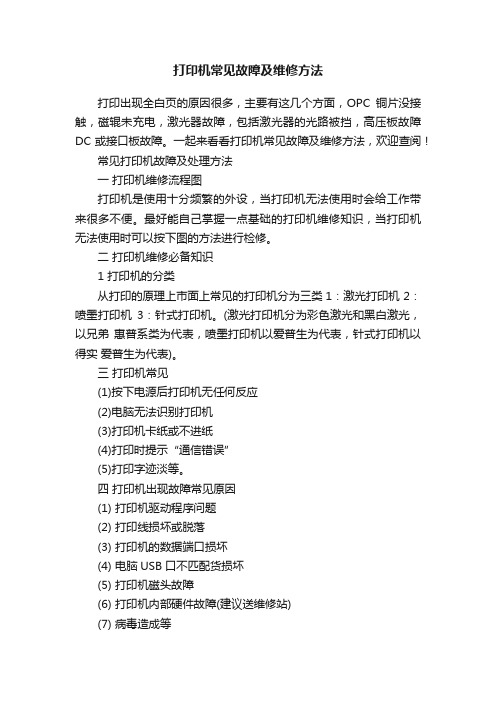
打印机常见故障及维修方法打印出现全白页的原因很多,主要有这几个方面,OPC铜片没接触,磁辊未充电,激光器故障,包括激光器的光路被挡,高压板故障DC或接口板故障。
一起来看看打印机常见故障及维修方法,欢迎查阅!常见打印机故障及处理方法一打印机维修流程图打印机是使用十分频繁的外设,当打印机无法使用时会给工作带来很多不便。
最好能自己掌握一点基础的打印机维修知识,当打印机无法使用时可以按下图的方法进行检修。
二打印机维修必备知识1 打印机的分类从打印的原理上市面上常见的打印机分为三类1:激光打印机 2:喷墨打印机3:针式打印机。
(激光打印机分为彩色激光和黑白激光,以兄弟惠普系类为代表,喷墨打印机以爱普生为代表,针式打印机以得实爱普生为代表)。
三打印机常见(1)按下电源后打印机无任何反应(2)电脑无法识别打印机(3)打印机卡纸或不进纸(4)打印时提示“通信错误”(5)打印字迹淡等。
四打印机出现故障常见原因(1) 打印机驱动程序问题(2) 打印线损坏或脱落(3) 打印机的数据端口损坏(4) 电脑USB口不匹配货损坏(5) 打印机磁头故障(6) 打印机内部硬件故障(建议送维修站)(7) 病毒造成等五打印机维修方法1.打印机不能打印检测方法打印机不能打印的故障原因有硬件和软件两个方面的原因,打印机发生故障时可以按照以下步骤进行检测:(1) 检查打印机的耗材寿命(2) 检查打印机的电源线是否脱落,电源灯是否正常亮。
(3) 如还不能打印检查电脑连接到打印机的打印线是否有问题,检查后重新连接后尝试打印(4)如还不能打印换一根打印工作正常的打印线尝试,如还不行请检查下一项。
(5)检查串并口的设置是否正确,将BIOS中打印机使用的端口打开,即将打印机使用的端口设置为“Enable",检查BIOS中打印端口模式设置是否正确,将打印端口设置为”ECP+EPP"或“Normal"方式,然后正确配置软件中打印机端口。
技巧-实战排除两台打印机不能同时工作的故障

设置发生了变化呢?
癌症的时候是今年 7 月,因为我发现我越来越懒,懒到吃饭已经不愿意自己动筷
为此,笔者重新启动了一下计算机系统,然 后进入到系统的 BIOS 参数设置界面,并在该界 面中将打印并口的模式挨个进行了设置测试,可 是这样的努力并没有换来任何效果。之后,笔者 又在 Windows 系统界面中打开打印机属性设置窗
口共享连接器惹的祸呢?为了验证自己的猜想, 笔者将并口共享连接器暂时从计算机中拔了下 来,然后又将票据打印机直接连接到计算机的并 行端口中,但这一次票据打印机竟然也不能准确 地将文档打印出来了,而且打印效果还出现了很 大的偏差。考虑到票据打印机以前单独时可以进 行正常打印,现在不能准确打印是不是由于打印
癌症的时候是今年 7 月,因为我发现我越来越懒,懒到吃饭已经不愿意自己动筷
个打印机驱动程序,要使用不同打印机时只需要 通过打印并口共享连接器进行切换就可以了。
笔者估计这则打印故障很有可能是打印机 驱动程序不完全兼容引起的,为此笔者向同事索 要票据打印机的原配驱动程序,可同事说票据打 印机的驱动安装光盘很早就找不到了,以前电脑
癌症的时候是今年 7 月,因为我发现我越来越懒,懒到吃饭已经不愿意自己动筷
的人帮他们安装打印机时也是使用的 LQ-1600K 打印机驱动程序来替代的;笔者不放心,又特地 打电话询问电脑的人员,他们说那台票据打印机 的驱动程序的确可以用 LQ-1600K 打印机驱动程 序来替代,并且他们当时就是这样安装票据打印 机的,而且当时测试时打印机也是很正常的。
1cp0f4c9a 易博亚洲
口,并在该窗口中取消打印机的双向打印功能, 然后又对打印机的驱动程序进行了检查;检查后 发现目前计算机系统中只有一个打印机的驱动 程序,而票据打印机的驱动程序根本就没有找 到。这时,同事在一旁提醒笔者说,LQ-1600K 打 印机的驱动程序与票据打印机的驱动程序好象 是通用的,因此为了图省事,平时就一直使用一
【VIP专享】打印机通过并口(或USB口)与电脑直接连接发送打印命令提示打印到LPT1错误
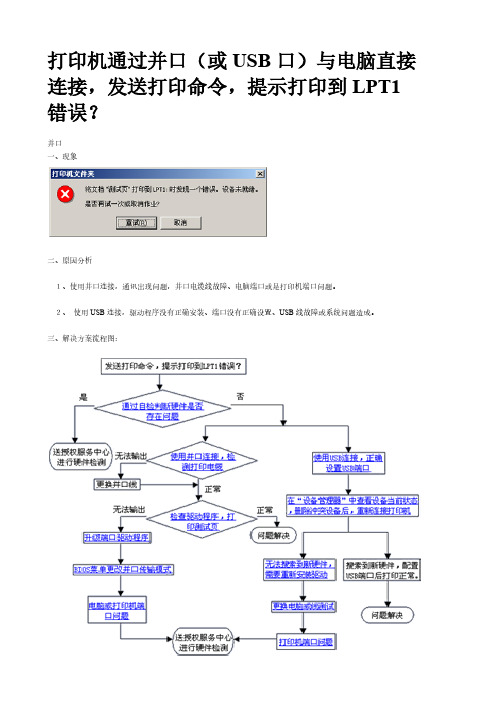
打印机通过并口(或USB口)与电脑直接连接,发送打印命令,提示打印到LPT1错误?并口一、现象二、原因分析 1、使用并口连接,通讯出现问题,并口电缆线故障、电脑端口或是打印机端口问题。
2、使用USB连接,驱动程序没有正确安装、端口没有正确设置、USB线故障或系统问题造成。
三、解决方案流程图:点击看大图 1、判断打印机硬件是否存在问题:1.1、查看指示灯状态是否正常:开机后错误指示灯是否长亮或闪烁,可以根据《用户指南》查找打印机故障。
1.2、做打印机自检,根据《用户指南》进行自检操作,如果打印机无法进行自检,请与当地Epson授权维修中心联系。
2、使用并口连接,发送打印命令,提示打印到LPT1错误。
2.1、检查电缆线状态,在打印机指示灯状态正常的情况下,进入MS-DOS,方法:“开始”-“运行”-输入“Com mand”-“确定”。
如图(1)图(1)MS-DOS下键入:“dir>prn”-“回车”,如图(2)。
此步骤是测试并口电缆是否存在问题,正常应输出Windows系统中的文件目录,若无法打印或打印乱码,则电缆线传输数据有问题,请更换另一根并口电缆线。
(并口线的长度一般不要超过1.8米)图(2)2.2、打印测试页(以Windows 2000为例,正确测试页样张),如图(3),进行下一步。
图(3)2.3、在Windows下升级端口驱动程序,操作方法如下: 2.3.1、Windows 98/Windows 2000系统: “控制面板”-双击“系统”-选择“硬件”(Windows 2000)-“设备管理器”。
如图(4)图(4) 双击“打印机端口(LPT1)”。
如图(5)图(5) 选择“驱动程序”-“更新驱动程序”,Windows 98系统选择“升级驱动程序”。
如图(6)图(6) 选择“显示已知设备驱动程序的列表,从中选择特定驱动程序”-“下一步”。
如图(7)图(7) 选择“显示这个设备类型的所有硬件”-“制造商”选择“标准端口类型”-“型号”选择“打印机端口”。
打印机问题解答
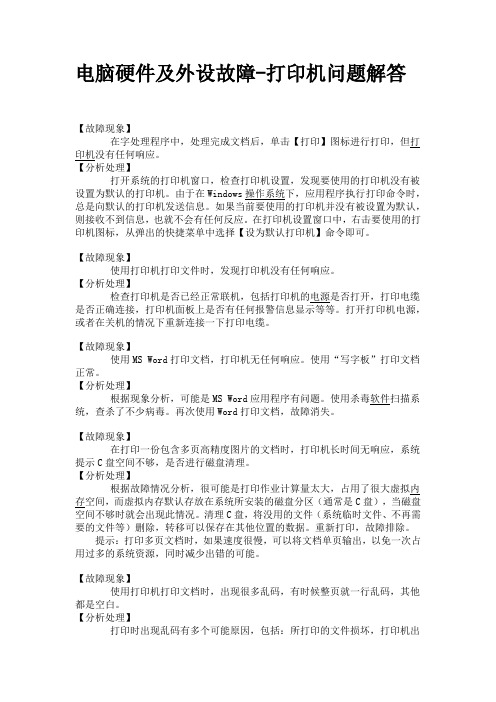
电脑硬件及外设故障-打印机问题解答【故障现象】在字处理程序中,处理完成文档后,单击【打印】图标进行打印,但打印机没有任何响应。
【分析处理】打开系统的打印机窗口,检查打印机设置,发现要使用的打印机没有被设置为默认的打印机。
由于在Windows操作系统下,应用程序执行打印命令时,总是向默认的打印机发送信息。
如果当前要使用的打印机并没有被设置为默认,则接收不到信息,也就不会有任何反应。
在打印机设置窗口中,右击要使用的打印机图标,从弹出的快捷菜单中选择【设为默认打印机】命令即可。
【故障现象】使用打印机打印文件时,发现打印机没有任何响应。
【分析处理】检查打印机是否已经正常联机,包括打印机的电源是否打开,打印电缆是否正确连接,打印机面板上是否有任何报警信息显示等等。
打开打印机电源,或者在关机的情况下重新连接一下打印电缆。
【故障现象】使用MS Word打印文档,打印机无任何响应。
使用“写字板”打印文档正常。
【分析处理】根据现象分析,可能是MS Word应用程序有问题。
使用杀毒软件扫描系统,查杀了不少病毒。
再次使用Word打印文档,故障消失。
【故障现象】在打印一份包含多页高精度图片的文档时,打印机长时间无响应,系统提示C盘空间不够,是否进行磁盘清理。
【分析处理】根据故障情况分析,很可能是打印作业计算量太大,占用了很大虚拟内存空间,而虚拟内存默认存放在系统所安装的磁盘分区(通常是C盘),当磁盘空间不够时就会出现此情况。
清理C盘,将没用的文件(系统临时文件、不再需要的文件等)删除,转移可以保存在其他位置的数据。
重新打印,故障排除。
提示:打印多页文档时,如果速度很慢,可以将文档单页输出,以免一次占用过多的系统资源,同时减少出错的可能。
【故障现象】使用打印机打印文档时,出现很多乱码,有时候整页就一行乱码,其他都是空白。
【分析处理】打印时出现乱码有多个可能原因,包括:所打印的文件损坏,打印机出现暂时性的故障,打印电缆存在问题,打印驱动程序被破坏,打印所使用的应用程序有问题等。
打印机出错各种解决方案
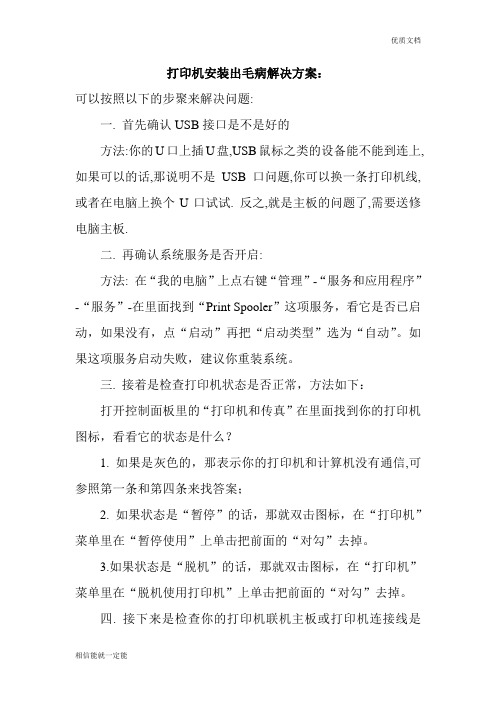
打印机安装出毛病解决方案:可以按照以下的步聚来解决问题:一. 首先确认USB接口是不是好的方法:你的U口上插U盘,USB鼠标之类的设备能不能到连上,如果可以的话,那说明不是USB口问题,你可以换一条打印机线,或者在电脑上换个U口试试. 反之,就是主板的问题了,需要送修电脑主板.二. 再确认系统服务是否开启:方法: 在“我的电脑”上点右键“管理”-“服务和应用程序”-“服务”-在里面找到“Print Spooler”这项服务,看它是否已启动,如果没有,点“启动”再把“启动类型”选为“自动”。
如果这项服务启动失败,建议你重装系统。
三. 接着是检查打印机状态是否正常,方法如下:打开控制面板里的“打印机和传真”在里面找到你的打印机图标,看看它的状态是什么?1. 如果是灰色的,那表示你的打印机和计算机没有通信,可参照第一条和第四条来找答案;2. 如果状态是“暂停”的话,那就双击图标,在“打印机”菜单里在“暂停使用”上单击把前面的“对勾”去掉。
3.如果状态是“脱机”的话,那就双击图标,在“打印机”菜单里在“脱机使用打印机”上单击把前面的“对勾”去掉。
四. 接下来是检查你的打印机联机主板或打印机连接线是否损坏:方法:在“控制面把”里把打印机驱动和驱动相关软件全部卸载掉,然后将打印机的连接线(USB或并口线)接到电脑上,打开打印机电源,然后依次点击“开始菜单”-“设置”-打开“打印机和传真机”,在里面点右键“添加打印机”-下一步-选择第一项(注意,一定要选上“自动检测并安装即插即用打印机”)。
如果能检测到打印机,那就表示你的打印机没有问题。
反之,那就是打印机联机主板的问题了,需要送到维修站修了.备注:如果以上能帮你解决问题,那么再告诉你个正确安装打印机驱动的步聚吧:首先是打印机驱动,如果你没有光盘的话,你可以到你的打印机品牌相关的网站下载。
1.连接打印机.把打印机的电源线和数据线接连好,数据线是接电脑的(分USB接口和并口两种)。
打印机故障大全与解决方案
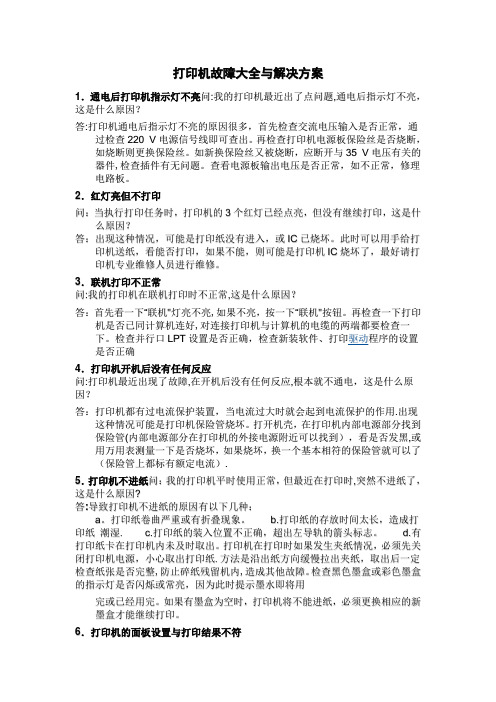
打印机故障大全与解决方案1.通电后打印机指示灯不亮问:我的打印机最近出了点问题,通电后指示灯不亮,这是什么原因?答:打印机通电后指示灯不亮的原因很多,首先检查交流电压输入是否正常,通过检查220V电源信号线即可查出。
再检查打印机电源板保险丝是否烧断,如烧断则更换保险丝。
如新换保险丝又被烧断,应断开与35V电压有关的器件,检查插件有无问题。
查看电源板输出电压是否正常,如不正常,修理电路板。
2.红灯亮但不打印问:当执行打印任务时,打印机的3个红灯已经点亮,但没有继续打印,这是什么原因?答:出现这种情况,可能是打印纸没有进入,或I C已烧坏。
此时可以用手给打印机送纸,看能否打印,如果不能,则可能是打印机I C烧坏了,最好请打印机专业维修人员进行维修。
3.联机打印不正常问:我的打印机在联机打印时不正常,这是什么原因?答:首先看一下“联机"灯亮不亮,如果不亮,按一下“联机"按钮。
再检查一下打印机是否已同计算机连好,对连接打印机与计算机的电缆的两端都要检查一下。
检查并行口L P T设置是否正确,检查新装软件、打印驱动程序的设置是否正确4.打印机开机后没有任何反应问:打印机最近出现了故障,在开机后没有任何反应,根本就不通电,这是什么原因?答:打印机都有过电流保护装置,当电流过大时就会起到电流保护的作用.出现这种情况可能是打印机保险管烧坏。
打开机壳,在打印机内部电源部分找到保险管(内部电源部分在打印机的外接电源附近可以找到),看是否发黑,或用万用表测量一下是否烧坏,如果烧坏,换一个基本相符的保险管就可以了(保险管上都标有额定电流).5.打印机不进纸问:我的打印机平时使用正常,但最近在打印时,突然不进纸了,这是什么原因?答:导致打印机不进纸的原因有以下几种:a。
打印纸卷曲严重或有折叠现象。
b.打印纸的存放时间太长,造成打印纸潮湿.c.打印纸的装入位置不正确,超出左导轨的箭头标志。
d.有打印纸卡在打印机内未及时取出。
并口打印机端口设置方法

并口打印机端口设置方法
并口打印机端口设置方法如下:
1.检查计算机是否具有并口接口。
如果没有,您需要购买一个并口转USB转换器。
2.连接打印机并将其开启。
3.在Windows操作系统中打开设备管理器。
4.在设备管理器中找到“端口(COM和LPT)”类别,展开该类别。
5.右键单击您的并口打印机,并选择“属性”。
6.在“端口设置”选项卡中,单击“高级”按钮。
7.在“高级设置”对话框中,选择打印机所需的IRQ和I/O地址。
如果您不确定应选择哪些值,请咨询打印机的制造商。
8.单击“确定”以关闭所有对话框。
9.重新启动计算机,以使更改生效。
10.尝试打印测试页,以确保打印机已正确设置。
以上是通用的并口打印机端口设置方法,不同品牌或型号的打印机可能会有一些细节上的差异,具体的操作方法可以参考打印机的说明书或相关资料,或者咨询打印机制造商的客服。
爱普生打印机无法打印的10种解决方法
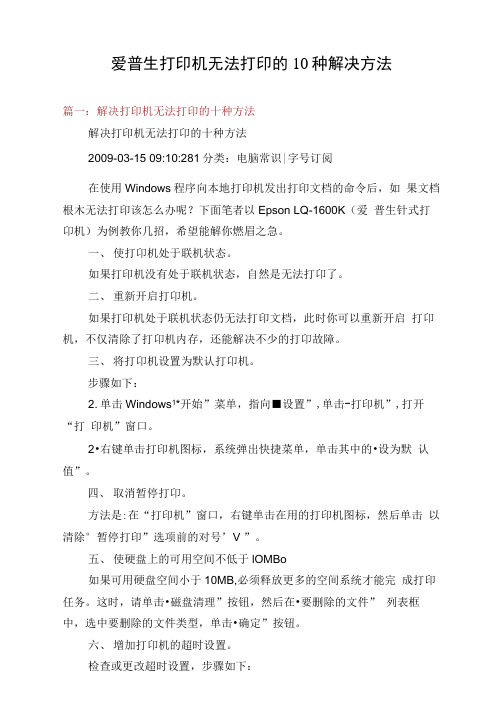
爱普生打印机无法打印的10种解决方法篇一:解决打印机无法打印的十种方法解决打印机无法打卬的十种方法2009-03-15 09:10:281分类:电脑常识|字号订阅在使用Windows程序向本地打印机发出打印文档的命令后,如果文档根木无法打印该怎么办呢?下面笔者以Epson LQ-1600K(爱普生针式打卬机)为例教你几招,希望能解你燃眉之急。
一、使打卬机处于联机状态。
如果打印机没有处于联机状态,自然是无法打卬了。
二、重新开启打卬机。
如果打印机处于联机状态仍无法打印文档,此时你可以重新开启打卬机,不仅清除了打卬机内存,还能解决不少的打卬故障。
三、将打卬机设置为默认打卬机。
步骤如下:2. 单击Windows1*开始”菜单,指向■设置”,单击-打印机”,打开“打印机”窗口。
2•右键单击打印机图标,系统弹出快捷菜单,单击其中的•设为默认值”。
四、取消暂停打卬。
方法是:在“打印机”窗口,右键单击在用的打印机图标,然后单击以清除°暂停打印”选项前的对号’V ”。
五、使硬盘上的可用空间不低于lOMBo如果可用硬盘空间小于10MB,必须释放更多的空间系统才能完成打印任务。
这时,请单击•磁盘清理”按钮,然后在•要删除的文件” 列表框中,选中要删除的文件类型,单击•确定”按钮。
六、增加打卬机的超时设置。
检查或更改超时设置,步骤如下:1•在“打印机”窗口,右键单击打印机图标,再单击。
属性”。
2•单击。
详细资料”选项卡,在“超时设置”下增加各项超时设置。
“未选定”项是指定Window s等待打卬机进入联机状态的时间,超过指定时间之后就将显示错误消息。
七、确保打卬到合适的本地打卬机端口。
步骤如下:1•在“打印机”窗口,右键单击打印机图标,再单击。
属性”。
2.单击“详细资料”选项卡,在“打印到以下端口”框中,确保己将打卬机设置到适当的端口。
最常用的端口设置为B LPTV,也有打印机使用USB 端口。
八、程序生成的输出不正确。
打印机不能打印的一般检查步骤
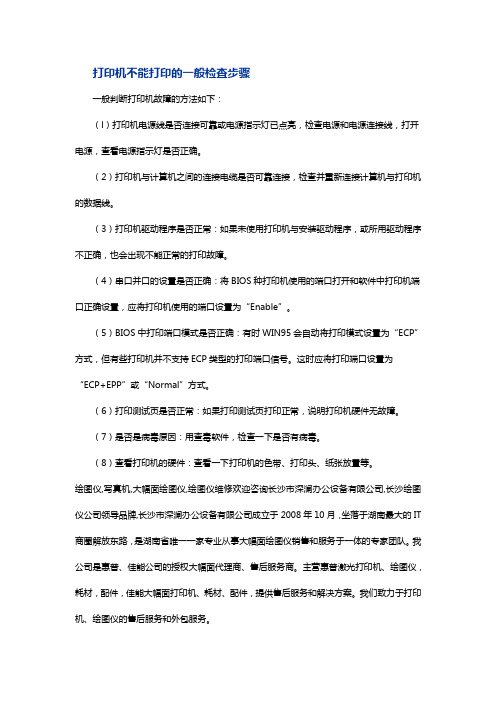
打印机不能打印的一般检查步骤
一般判断打印机故障的方法如下:
(l)打印机电源线是否连接可靠或电源指示灯已点亮,检查电源和电源连接线,打开电源,查看电源指示灯是否正确。
(2)打印机与计算机之间的连接电缆是否可靠连接,检查并重新连接计算机与打印机的数据线。
(3)打印机驱动程序是否正常:如果未使用打印机与安装驱动程序,或所用驱动程序不正确,也会出现不能正常的打印故障。
(4)串口并口的设置是否正确:将BIOS种打印机使用的端口打开和软件中打印机端口正确设置,应将打印机使用的端口设置为“Enable”。
(5)BIOS中打印端口模式是否正确:有时WIN95会自动将打印模式设置为“ECP”方式,但有些打印机并不支持ECP类型的打印端口信号。
这时应将打印端口设置为“ECP+EPP”或“Normal”方式。
(6)打印测试页是否正常:如果打印测试页打印正常,说明打印机硬件无故障。
(7)是否是病毒原因:用查毒软件,检查一下是否有病毒。
(8)查看打印机的硬件:查看一下打印机的色带、打印头、纸张放置等。
绘图仪,写真机,大幅面绘图仪,绘图仪维修欢迎咨询长沙市深澜办公设备有限公司,长沙绘图仪公司领导品牌,长沙市深澜办公设备有限公司成立于2008年10月,坐落于湖南最大的IT 商圈解放东路,是湖南省唯一一家专业从事大幅面绘图仪销售和服务于一体的专家团队。
我公司是惠普、佳能公司的授权大幅面代理商、售后服务商。
主营惠普激光打印机、绘图仪,耗材,配件,佳能大幅面打印机、耗材、配件,提供售后服务和解决方案。
我们致力于打印机、绘图仪的售后服务和外包服务。
爱普生打印机无法打印的10种解决方法

爱普生打印机无法打印的10种解决方法第一篇范文:解决打印机无法打印的十种方法解决打印机无法打印的十种方法2022-03-1509:10:28|分类:电脑常识|字号订阅在使用Window程序向本地打印机发出打印文档的命令后,如果文档根本无法打印该怎么办呢?下面笔者以EponLQ-1600K(爱普生针式打印机)为例教你几招,希望能解你燃眉之急。
一、使打印机处于联机状态。
如果打印机没有处于联机状态,自然是无法打印了。
二、重新开启打印机。
如果打印机处于联机状态仍无法打印文档,此时你可以重新开启打印机,不仅清除了打印机内存,还能解决不少的打印故障。
三、将打印机设置为默认打印机。
步骤如下:1.单击Window“开始”菜单,指向“设置”,单击“打印机”,打开“打印机”窗口。
2.右键单击打印机图标,系统弹出快捷菜单,单击其中的“设为默认值”。
四、取消暂停打印。
方法是:在“打印机”窗口,右键单击在用的打印机图标,然后单击以清除“暂停打印”选项前的对号“√”。
五、使硬盘上的可用空间不低于10MB。
如果可用硬盘空间小于10MB,必须释放更多的空间系统才能完成打印任务。
这时,请单击“磁盘清理”按钮,然后在“要删除的文件”列表框中,选中要删除的文件类型,单击“确定”按钮。
六、增加打印机的超时设置。
检查或更改超时设置,步骤如下:1.在“打印机”窗口,右键单击打印机图标,再单击“属性”。
七、确保打印到合适的本地打印机端口。
步骤如下:1.在“打印机”窗口,右键单击打印机图标,再单击“属性”。
设置到适当的端口。
最常用的端口设置为“LPT1”,也有打印机使用USB端口。
八、程序生成的输出不正确。
要确定程序生成的输出是否正确,可以采用通过其他程序打印文档的方法验证。
我们以“记事本”打印测试文档,步骤如下:1.单击“开始”,指向“程序”,指向“附件”,单击“记事本”,打开“记事本”窗口。
2.键入几行文字,然后在“文件”菜单中,单击“打印”命令。
爱普生打印机无法打印的10种解决方法
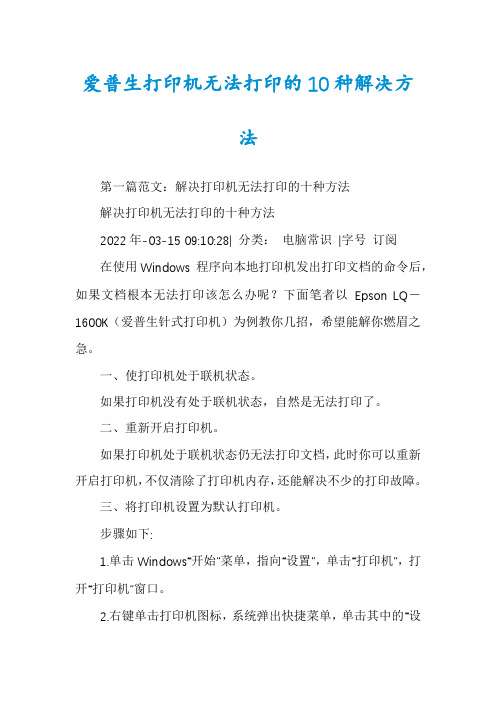
爱普生打印机无法打印的10种解决方法第一篇范文:解决打印机无法打印的十种方法解决打印机无法打印的十种方法2022年-03-15 09:10:28| 分类:电脑常识|字号订阅在使用Windows 程序向本地打印机发出打印文档的命令后,如果文档根本无法打印该怎么办呢?下面笔者以Epson LQ-1600K(爱普生针式打印机)为例教你几招,希望能解你燃眉之急。
一、使打印机处于联机状态。
如果打印机没有处于联机状态,自然是无法打印了。
二、重新开启打印机。
如果打印机处于联机状态仍无法打印文档,此时你可以重新开启打印机,不仅清除了打印机内存,还能解决不少的打印故障。
三、将打印机设置为默认打印机。
步骤如下:1.单击Windows“开始”菜单,指向“设置”,单击“打印机”,打开“打印机”窗口。
2.右键单击打印机图标,系统弹出快捷菜单,单击其中的“设为默认值”。
四、取消暂停打印。
方法是:在“打印机”窗口,右键单击在用的打印机图标,然后单击以清除“暂停打印”选项前的对号“√”。
五、使硬盘上的可用空间不低于10MB。
如果可用硬盘空间小于10MB,必须释放更多的空间系统才能完成打印任务。
这时,请单击“磁盘清理”按钮,然后在“要删除的文件”列表框中,选中要删除的文件类型,单击“确定”按钮。
六、增加打印机的超时设置。
检查或更改超时设置,步骤如下:1.在“打印机”窗口,右键单击打印机图标,再单击“属性”。
2.单击“详细资料”选项卡,在“超时设置”下增加各项超时设置。
“未选定”项是指定Window s 等待打印机进入联机状态的时间,超过指定时间之后就将显示错误消息。
七、确保打印到合适的本地打印机端口。
步骤如下:1.在“打印机”窗口,右键单击打印机图标,再单击“属性”。
2.单击“详细资料”选项卡,在“打印到以下端口”框中,确保已将打印机设置到适当的端口。
最常用的端口设置为“LPT1”,也有打印机使用USB端口。
八、程序生成的输出不正确。
打印机常见故障排除经验集合
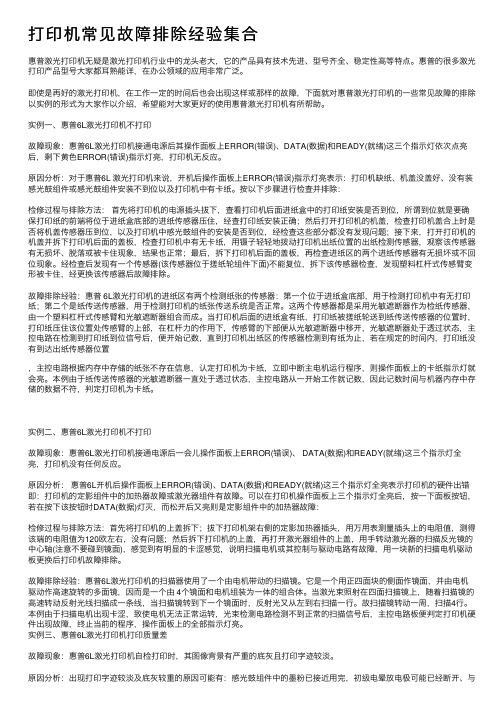
打印机常见故障排除经验集合惠普激光打印机⽆疑是激光打印机⾏业中的龙头⽼⼤,它的产品具有技术先进、型号齐全、稳定性⾼等特点。
惠普的很多激光打印产品型号⼤家都⽿熟能详,在办公领域的应⽤⾮常⼴泛。
即使是再好的激光打印机,在⼯作⼀定的时间后也会出现这样或那样的故障,下⾯就对惠普激光打印机的⼀些常见故障的排除以实例的形式为⼤家作以介绍,希望能对⼤家更好的使⽤惠普激光打印机有所帮助。
实例⼀、惠普6L激光打印机不打印故障现象:惠普6L激光打印机接通电源后其操作⾯板上ERROR(错误)、DATA(数据)和READY(就绪)这三个指⽰灯依次点亮后,剩下黄⾊ERROR(错误)指⽰灯亮,打印机⽆反应。
原因分析:对于惠普6L 激光打印机来说,开机后操作⾯板上ERROR(错误)指⽰灯亮表⽰:打印机缺纸、机盖没盖好、没有装感光⿎组件或感光⿎组件安装不到位以及打印机中有卡纸。
按以下步骤进⾏检查并排除:检修过程与排除⽅法:⾸先将打印机的电源插头拔下,查看打印机后⾯进纸盒中的打印纸安装是否到位,所谓到位就是要确保打印纸的前端将位于进纸盒底部的进纸传感器压住,经查打印纸安装正确;然后打开打印机的机盖,检查打印机盖合上时是否将机盖传感器压到位,以及打印机中感光⿎组件的安装是否到位,经检查这些部分都没有发现问题;接下来,打开打印机的机盖并拆下打印机后⾯的盖板,检查打印机中有⽆卡纸,⽤镊⼦轻轻地拨动打印机出纸位置的出纸检测传感器,观察该传感器有⽆损坏、脱落或被卡住现象,结果也正常;最后,拆下打印机后⾯的盖板,再检查进纸区的两个进纸传感器有⽆损坏或不回位现象。
经检查后发现有⼀个传感器(该传感器位于搓纸轮组件下⾯)不能复位,拆下该传感器检查,发现塑料杠杆式传感臂变形被卡住,经更换该传感器后故障排除。
故障排除经验:惠普 6L激光打印机的进纸区有两个检测纸张的传感器:第⼀个位于进纸盒底部,⽤于检测打印机中有⽆打印纸;第⼆个是纸传送传感器,⽤于检测打印机的纸张传送系统是否正常。
针式打印机常见故障维修
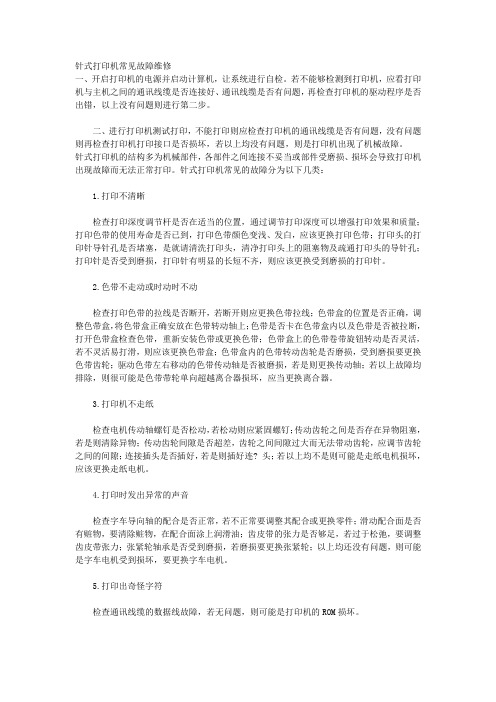
针式打印机常见故障维修一、开启打印机的电源并启动计算机,让系统进行自检。
若不能够检测到打印机,应看打印机与主机之间的通讯线缆是否连接好、通讯线缆是否有问题,再检查打印机的驱动程序是否出错,以上没有问题则进行第二步。
二、进行打印机测试打印,不能打印则应检查打印机的通讯线缆是否有问题,没有问题则再检查打印机打印接口是否损坏,若以上均没有问题,则是打印机出现了机械故障。
针式打印机的结构多为机械部件,各部件之间连接不妥当或部件受磨损、损坏会导致打印机出现故障而无法正常打印。
针式打印机常见的故障分为以下几类:1.打印不清晰检查打印深度调节杆是否在适当的位置,通过调节打印深度可以增强打印效果和质量;打印色带的使用寿命是否已到,打印色带颜色变浅、发白,应该更换打印色带;打印头的打印针导针孔是否堵塞,是就请清洗打印头,清净打印头上的阻塞物及疏通打印头的导针孔;打印针是否受到磨损,打印针有明显的长短不齐,则应该更换受到磨损的打印针。
2.色带不走动或时动时不动检查打印色带的拉线是否断开,若断开则应更换色带拉线;色带盒的位置是否正确,调整色带盒,将色带盒正确安放在色带转动轴上;色带是否卡在色带盒内以及色带是否被拉断,打开色带盒检查色带,重新安装色带或更换色带;色带盒上的色带卷带旋钮转动是否灵活,若不灵活易打滑,则应该更换色带盒;色带盒内的色带转动齿轮是否磨损,受到磨损要更换色带齿轮;驱动色带左右移动的色带传动轴是否被磨损,若是则更换传动轴;若以上故障均排除,则很可能是色带带轮单向超越离合器损坏,应当更换离合器。
3.打印机不走纸检查电机传动轴螺钉是否松动,若松动则应紧固螺钉;传动齿轮之间是否存在异物阻塞,若是则清除异物;传动齿轮间隙是否超差,齿轮之间间隙过大而无法带动齿轮,应调节齿轮之间的间隙;连接插头是否插好,若是则插好连? 头;若以上均不是则可能是走纸电机损坏,应该更换走纸电机。
4.打印时发出异常的声音检查字车导向轴的配合是否正常,若不正常要调整其配合或更换零件;滑动配合面是否有赃物,要清除赃物,在配合面涂上润滑油;齿皮带的张力是否够足,若过于松弛,要调整齿皮带张力;张紧轮轴承是否受到磨损,若磨损要更换张紧轮;以上均还没有问题,则可能是字车电机受到损坏,要更换字车电机。
爱普生打印机无法打印的10种解决方法
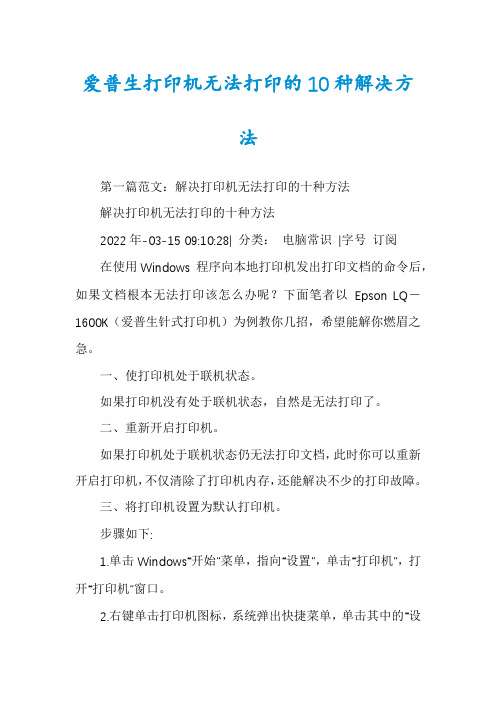
爱普生打印机无法打印的10种解决方法第一篇范文:解决打印机无法打印的十种方法解决打印机无法打印的十种方法2022年-03-15 09:10:28| 分类:电脑常识|字号订阅在使用Windows 程序向本地打印机发出打印文档的命令后,如果文档根本无法打印该怎么办呢?下面笔者以Epson LQ-1600K(爱普生针式打印机)为例教你几招,希望能解你燃眉之急。
一、使打印机处于联机状态。
如果打印机没有处于联机状态,自然是无法打印了。
二、重新开启打印机。
如果打印机处于联机状态仍无法打印文档,此时你可以重新开启打印机,不仅清除了打印机内存,还能解决不少的打印故障。
三、将打印机设置为默认打印机。
步骤如下:1.单击Windows“开始”菜单,指向“设置”,单击“打印机”,打开“打印机”窗口。
2.右键单击打印机图标,系统弹出快捷菜单,单击其中的“设为默认值”。
四、取消暂停打印。
方法是:在“打印机”窗口,右键单击在用的打印机图标,然后单击以清除“暂停打印”选项前的对号“√”。
五、使硬盘上的可用空间不低于10MB。
如果可用硬盘空间小于10MB,必须释放更多的空间系统才能完成打印任务。
这时,请单击“磁盘清理”按钮,然后在“要删除的文件”列表框中,选中要删除的文件类型,单击“确定”按钮。
六、增加打印机的超时设置。
检查或更改超时设置,步骤如下:1.在“打印机”窗口,右键单击打印机图标,再单击“属性”。
2.单击“详细资料”选项卡,在“超时设置”下增加各项超时设置。
“未选定”项是指定Window s 等待打印机进入联机状态的时间,超过指定时间之后就将显示错误消息。
七、确保打印到合适的本地打印机端口。
步骤如下:1.在“打印机”窗口,右键单击打印机图标,再单击“属性”。
2.单击“详细资料”选项卡,在“打印到以下端口”框中,确保已将打印机设置到适当的端口。
最常用的端口设置为“LPT1”,也有打印机使用USB端口。
八、程序生成的输出不正确。
兄弟(Brother)打印机维护简介

故障判断
纵向白道
1,激光窗口沾污 2,硒鼓损坏 处理办法: 清洁激光窗或更换 硒鼓
31
故障判断
打印重印
1,定影单元加热辊沾污 2,消影单元坏或毛刷脏 3,高压板故障
32
故障判断
打印有底灰
1、硒鼓寿命到期 2、墨粉耗尽或显影端子损坏 3、其他原因 排除耗材的原因,则有可能 是打印机内部高压触点等部 件故障。
此时应首先检查电脑并口或USB口及电缆线是否有问题。
2、若能确定电脑并口或USB口及电缆线均无问题, 机器又处于正常等待状态, 则基本可以断定机器并口或USB口出了故障。
23
软硬件问题判断 3. WINDOWS打印检测: 在WINDOWS中打印一些简单的纯文字文档,看看是 否有乱码或错误出现。
24
16
替代法:用新的部件代替机器中的某个部件,这是平时 在维修中用得较多的方法。有时在维修过程中,对一时 难以准确判定哪个部件是否损坏,手头上又没有专用的 检测仪器,此时,可以分析故障大致可能发生的部位, 采用新的部件暂时替换,并以替代后的效果判断是否有 效。
17
软硬件故障判断
18
软硬件故障判断
2
维修是一项技术性很高的工作,需要:
1、扎实的理论知识, 2、丰富的实践经验及不断的积累、提高, 3、具有刻苦钻研、勤于思考的精神。
3
由于机器内电路板都采用了许多集成 电路,给维修工作增加了难度和技术 含量。所以在维修时,一定要正确掌 握检查和判断故障的思路和方法。不 能盲目拆解和更换部件,以免扩大故 障和多个无效件。
14
面板法:一种比较直观的方法,它是利用LCD显 示屏中显示出的代码信息,采取相应的方法排除故障。 当然,并不是所有的“报错”信息都百分之百的正确, 有一些故障,是由其他故障的连锁反应引起的。尽管如 此,代码信息对于维修人员还是有很大帮助的。
收银机常见故障及处理方法
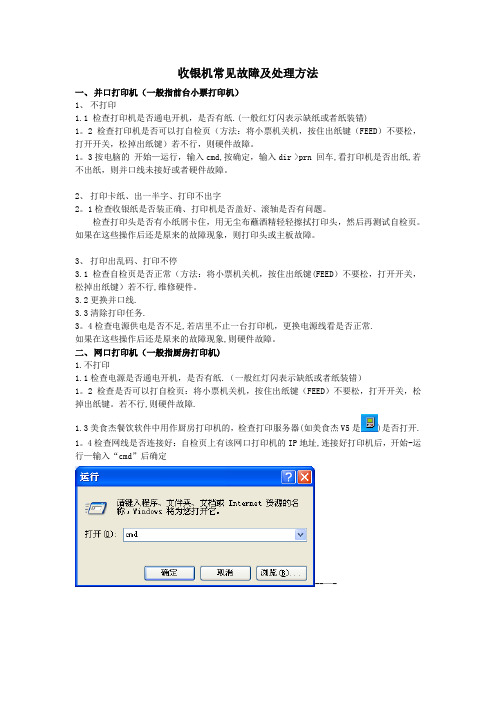
收银机常见故障及处理方法一、并口打印机(一般指前台小票打印机)1、不打印1.1 检查打印机是否通电开机,是否有纸.(一般红灯闪表示缺纸或者纸装错)1。
2 检查打印机是否可以打自检页(方法:将小票机关机,按住出纸键(FEED)不要松,打开开关,松掉出纸键)若不行,则硬件故障。
1。
3按电脑的开始—运行,输入cmd,按确定,输入dir >prn 回车,看打印机是否出纸,若不出纸,则并口线未接好或者硬件故障。
2、打印卡纸、出一半字、打印不出字2。
1检查收银纸是否装正确、打印机是否盖好、滚轴是否有问题。
检查打印头是否有小纸屑卡住,用无尘布蘸酒精轻轻擦拭打印头,然后再测试自检页。
如果在这些操作后还是原来的故障现象,则打印头或主板故障。
3、打印出乱码、打印不停3.1检查自检页是否正常(方法:将小票机关机,按住出纸键(FEED)不要松,打开开关,松掉出纸键)若不行,维修硬件。
3.2更换并口线.3.3清除打印任务.3。
4检查电源供电是否不足,若店里不止一台打印机,更换电源线看是否正常.如果在这些操作后还是原来的故障现象,则硬件故障。
二、网口打印机(一般指厨房打印机)1.不打印1.1检查电源是否通电开机,是否有纸.(一般红灯闪表示缺纸或者纸装错)1。
2检查是否可以打自检页:将小票机关机,按住出纸键(FEED)不要松,打开开关,松掉出纸键。
若不行,则硬件故障.1.3美食杰餐饮软件中用作厨房打印机的,检查打印服务器(如美食杰V5是)是否打开. 1。
4检查网线是否连接好:自检页上有该网口打印机的IP地址,连接好打印机后,开始-运行—输入“cmd”后确定--—-1。
5检查菜品是否选择厨打。
以美食杰餐饮V5为例:选择单品信息,1.6检查IP是否设置正确。
首先,收银机的IP地址和打印机的IP地址必须在一个网段,打印机信息中的打印机IP是否与打印机自检页上的IP地址一致,打印自检页方法:将小票机关机,按住出纸键(FEED)不要松,打开开关,松掉出纸键。
- 1、下载文档前请自行甄别文档内容的完整性,平台不提供额外的编辑、内容补充、找答案等附加服务。
- 2、"仅部分预览"的文档,不可在线预览部分如存在完整性等问题,可反馈申请退款(可完整预览的文档不适用该条件!)。
- 3、如文档侵犯您的权益,请联系客服反馈,我们会尽快为您处理(人工客服工作时间:9:00-18:30)。
三步操作检测并口打印机不能打印故障
随着USB接口的普及,几乎所有的外设都可以通过USB连接到主机上,但有一些专用的设备仍然在延续使用旧接口,诸如财务使用的并口针式票据打印机、串口税控卡读卡器等。
在使用这类设备时,绝对不能进行热插拔操作,否则会直接出现一缕青烟飘出。
即使我们小心翼翼的使用这些古董级的设备,并口的票据打印机仍然会出现不能正常打印的情况,下面就通过简单的三个步骤来测试这个问题出现的原因。
准备工作:一张可引导到DOS的启动盘
开始操作:
第一步、按照打印机说明书进行自检,多数打印机的自检是关闭打印机后按住进纸键不松手然后再开机,如果打印机自行打印的测试页正常则说明问题出在主机或是打印线缆上,如不能正常自检就可以确定是打印机自身的硬件故障,可直接联系打印机厂商上门维修;
第二步、开机按“DEL”(部分品牌机按F2)键进入CMOS设置,按下“PrtSc”键(方向键上方九个功能键左上方的位置),观察打印机是否有打印动作并检查打印出的内容,如有打印动作且内容与屏幕内容相同则说明在系统中不能打印为软件问题,重新安装打印驱动尝试;如不能正常打印则可能是打印电缆或主板并口故障;
第三步、使用启动盘引导到DOS状态,在命令行输入“dir >prn”,观察打印机有无打印动作并检查打印内容,如打印内容为dir浏览的目录内容则确认系统内不能打印为软件故障,如在输入命令行后无任何反应或有重试提示则有两种可能导致此类故障,一是打印电缆,二是主板并口故障;可以先更换一条打印电缆测试,如仍不能正常打印,则可以断定为主板并口故障。
大多数不能正常打印通过以上三个步骤基本就可以判断出故障原因,当然也可以直接先更换一条打印电缆测试,不过因为更换打印电缆比较麻烦,需将主机及打印机均关闭后才能操作,所以建议先使用上述方法测试确认是否是软件故障导致为好。
